Comsol组件节点中添加材料的两种方法
1、一个完整的模型树必须还有关键的几个主节点(红框1);
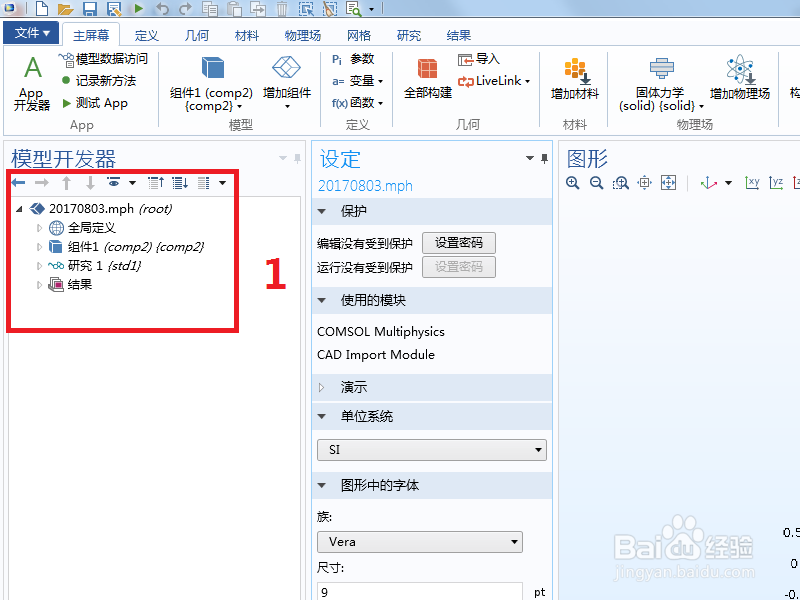
2、模型树创建创建完毕后,笔者直接打开组件1(红框1)中的子节点:材料(红框2),并选中右键菜单中的:增加材料(红框3);
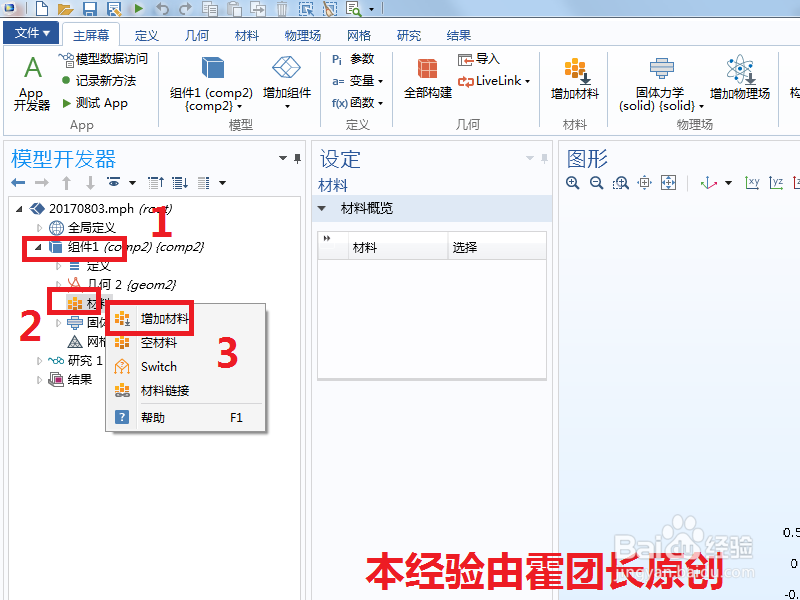
3、此时在软件界面右侧一般会弹出增加材料的窗口(红框1);
我们直接双击其中的structural steel(红框2);
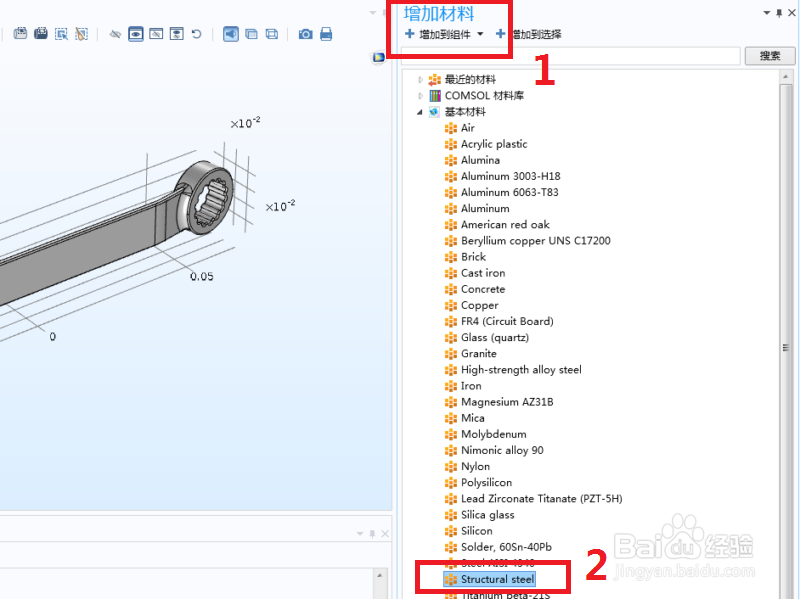
4、此时在组件1材料中就多出了structural steel材料(红框1);
并且在设定中出现了该种型号材料的属性(红框2),其中绿色勾选的属性会用于仿真。
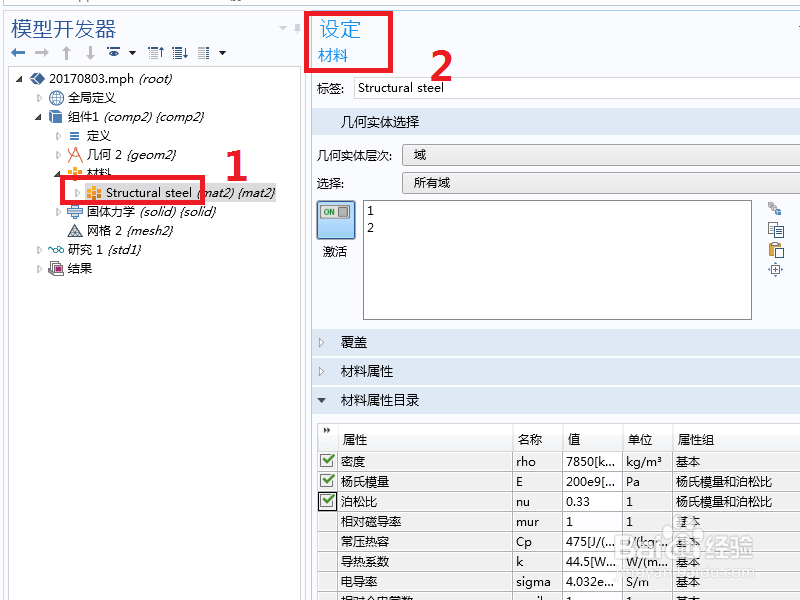
1、在主屏幕(红框1)的功能区,直接点击:增加材料(红框2);
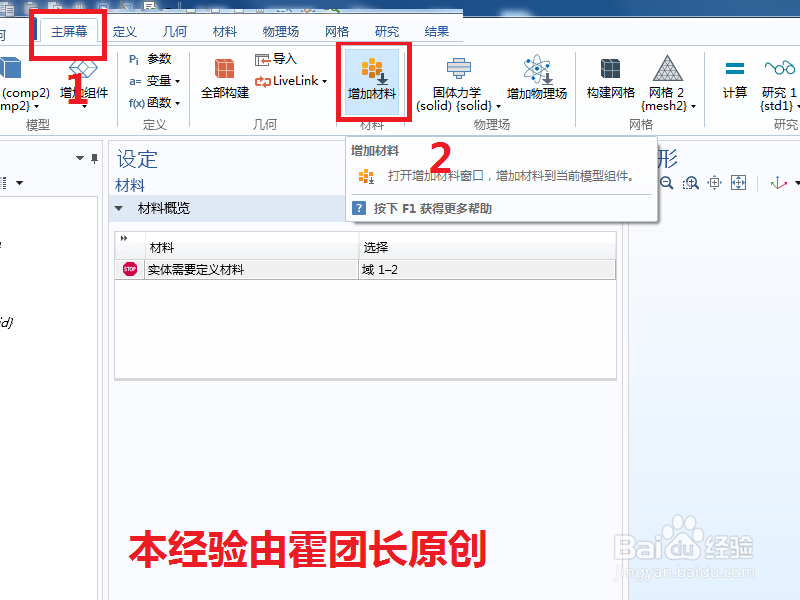
2、此时软件界面的最右侧一般会出现增加材料窗口(红框1),剩下部分可以按照本经验第一种方法操作,此处不再赘述。

声明:本网站引用、摘录或转载内容仅供网站访问者交流或参考,不代表本站立场,如存在版权或非法内容,请联系站长删除,联系邮箱:site.kefu@qq.com。
阅读量:20
阅读量:84
阅读量:56
阅读量:41
阅读量:31